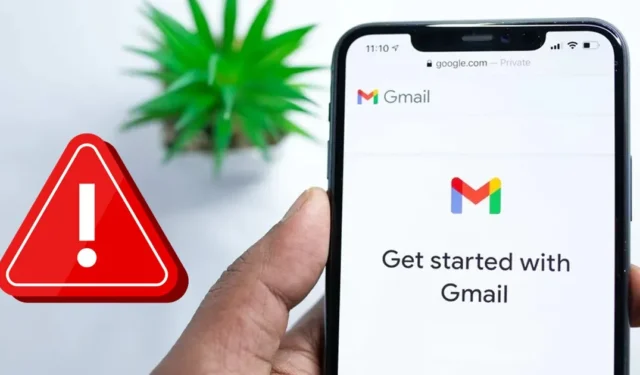
Gli utenti a volte riscontrano problemi nell’utilizzo delle app di posta elettronica sui propri smartphone Android. A volte Android può mostrare errori durante l’apertura delle app di posta elettronica, ad esempio “Purtroppo Gmail si è interrotto”.
Il problema non è evidente solo su Gmail; può presentarsi anche su altre app di posta elettronica Android. Quindi, se riscontri problemi come l’email che continua a bloccarsi o un’app Gmail che si blocca su Android, ecco cosa devi fare.
1. Riapri l’app Gmail
Se hai riscontrato il messaggio di errore Gmail ha smesso di funzionare , la prima cosa da fare è riaprire l’app. Questo è uno dei modi migliori per risolvere il messaggio di posta elettronica.
Riaprire l’app rimuoverà tutti i suoi processi dallo sfondo e libererà la RAM. La tua app di posta elettronica tenterà di stabilire una nuova connessione, risolvendo eventualmente il problema dell’email che continua a bloccarsi.
2. Chiudi le app in background
Sebbene l’app Gmail per Android sia ottimizzata correttamente per consumare meno RAM, può comunque bloccarsi se il tuo telefono non dispone di RAM sufficiente per aprire nuove app.
Il problema si verifica principalmente sui telefoni Android con meno di 4 GB di RAM e molte app in esecuzione in background. Puoi chiudere tutte le app inutilizzate per liberare la RAM e avere un’esperienza multitasking superiore.
Rimuovi le app dal menu multitasking di Android e quindi apri l’app Gmail.
3. Riavvia il tuo dispositivo Android

Se riaprire l’app non aiuta, riavvia lo smartphone Android. Riavviare Android terminerà tutte le app e i processi in background. Quindi, se un’app o un processo in background entra in conflitto con il funzionamento dell’app di posta elettronica, un riavvio risolverà il problema.
Riavviare Android è semplicissimo; premere il pulsante di accensione per aprire le opzioni di accensione. Nelle opzioni di risparmio energia, seleziona Riavvia . Questo riavvierà il tuo dispositivo Android.
4. Forza l’arresto dell’app Gmail
Se i metodi sopra indicati non aiutano, devi forzare l’arresto dell’app di posta elettronica. L’arresto forzato è un’ottima opzione su Android per gestire le app che si rifiutano di chiudersi normalmente.
L’arresto forzato dell’app di posta elettronica arresterà tutti i servizi correlati all’app in background. Per forzare l’arresto di un’app di posta elettronica, segui i passaggi condivisi di seguito.
1. Premi a lungo l’app Gmail sul tuo Android e seleziona Informazioni app .

2. Nella schermata Informazioni app, toccare l’ opzione Forza arresto .

5. Disinstallare gli aggiornamenti Webview del sistema Android
Android System Webview non ha alcun collegamento diretto con la posta elettronica e continua a interrompersi e molti utenti hanno trovato utile disinstallare gli aggiornamenti per l’app Webview del sistema Android.
Per molti utenti, la semplice disinstallazione degli aggiornamenti WebView del sistema Android ha risolto il problema di arresto anomalo dell’app Gmail. Quindi puoi provare anche questo.
1. Prima di tutto, apri l’app Impostazioni sul tuo dispositivo. Successivamente, vai alle App .

2. Nelle App, tocca Elenco app o Gestione app .

3. Ora, dall’elenco delle app, trova e tocca Android System Webview .

4. Una volta terminato, tocca i tre punti nell’angolo in alto a destra e seleziona Disinstalla aggiornamenti .

6. Esci dal tuo account di posta elettronica
Se un problema relativo all’account ti impedisce di usare l’app di posta elettronica, disconnettersi e riaccedere risolverà il problema. Devi disconnetterti dall’app di posta elettronica e riaccedere.
Il processo di disconnessione può variare a seconda dell’app di posta elettronica che stai utilizzando. Tuttavia, se la tua app Gmail continua a bloccarsi su Android, l’unica app per disconnettersi dall’app Gmail è quella di rimuovere l’intero account dal telefono.
Non esiste un’opzione “Esci” per l’app Gmail di Android, motivo per cui le app di gestione della posta elettronica di terze parti sono le migliori.
7. Svuota la cache dell’app Gmail
Anche dopo aver seguito tutti i metodi, se l’app di posta elettronica continua a bloccarsi, l’unica opzione è quella di cancellare la cache dell’app. Un file di cache obsoleto o corrotto potrebbe impedirti di utilizzare correttamente l’app.
Svuotare la cache dell’app Gmail è facile. Segui i semplici passaggi che abbiamo condiviso di seguito.
1. Premi a lungo sull’icona dell’app Gmail e seleziona Informazioni app .

2. Nella schermata Informazioni sull’app, toccare Utilizzo spazio di archiviazione .

3. Nella schermata Archiviazione, tocca l’ opzione Cancella cache .

8. Aggiorna l’app

Le app obsolete spesso hanno bug e glitch che possono forzare la chiusura dell’app una volta aperta. Un altro motivo importante per cui il messaggio di errore “Email continua a bloccarsi” sono i bug che risiedono nella versione obsoleta dell’app.
Puoi eliminare tali bug installando l’ultima versione dell’app di posta elettronica sul tuo Android. Basta andare su Google Play Store e installare gli aggiornamenti dell’app in sospeso . Una volta aggiornato, utilizza l’app normalmente; l’app di posta elettronica non si fermerà più.
Ecco alcuni semplici metodi per risolvere il problema dell’email che continua a bloccarsi sugli smartphone Android. Se hai bisogno di ulteriore aiuto per risolvere il problema di Gmail che non risponde, faccelo sapere nei commenti. Inoltre, se l’articolo ti è stato utile, condividilo con i tuoi amici.




Lascia un commento